當發現計算機中裝有許多VOB文件時,您可能想知道釋放本地磁盤空間以將VOB文件刻錄到DVD中。 此外,DVD播放器上的DVD播放將為您提供更多控制,以選擇章節,標題等。因此, 將VOB轉換為DVD 用於流暢的DVD播放。
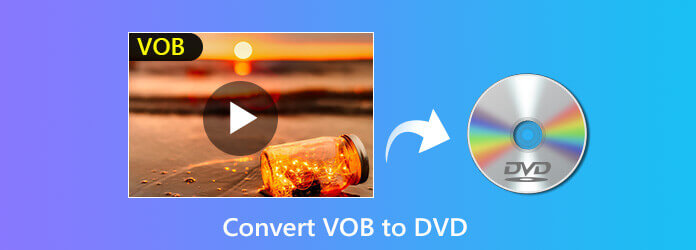
VOB文件是DVD視頻中的容器格式,其中包含視頻,音頻,字幕,菜單和導航內容。 從DVD光盤中將它們翻錄後,它們通常會包含在“ Video_TS”文件夾中。
當您嘗試在計算機上播放VOB文件時,會發現您已失去對章節,標題,字幕或其他內容的控制。 更糟糕的是,某些VOB文件是加密的,很難找到合適的播放器來播放。
隨著時間的流逝,打包的VOB文件將使您的計算機超載。
若要通過欣賞DVD控件來播放VOB並釋放計算機空間,很高興 將VOB文件刻錄到DVD.
本主題的以下部分討論了最佳方法 將VOB轉換為DVD的DVD播放器.
部分1。 將 VOB 檔案燒錄到 DVD 光碟/資料夾的最簡單方法
要將VOB文件創建到DVD光盤中,需要DVD刻錄機。 AnyMP4 DVD Creator 是最好,最簡單的DVD刻錄軟件。 它可以根據需要使用自定義菜單將VOB文件轉換為DVD光盤。
讓我們檢查一下該DVD刻錄機可以帶來哪些好處:
- 將 VOB 檔案轉換為 DVD 光碟/資料夾/ISO 檔案。
- 透過自訂選單或下載選單範本來製作 DVD 光碟。
- 在建立 DVD 之前編輯 VOB 檔案(裁剪浮水印、剪輯、合併、濾鏡、效果等)。
- 分割或合併章節、編輯字幕、背景音軌等,以實現流暢的 DVD 播放。
- 將 1000 多種視訊格式建立為 DVD 和藍光光碟。
免費下載
前往Windows
安全下載
免費下載
對於macOS
安全下載
現在,讓我們分解一下確切的過程。
步驟二將VOB文件添加到DVD刻錄機
免費將此軟件下載到您的計算機中。 按照屏幕上的說明運行它。
選擇 DVD光盤.
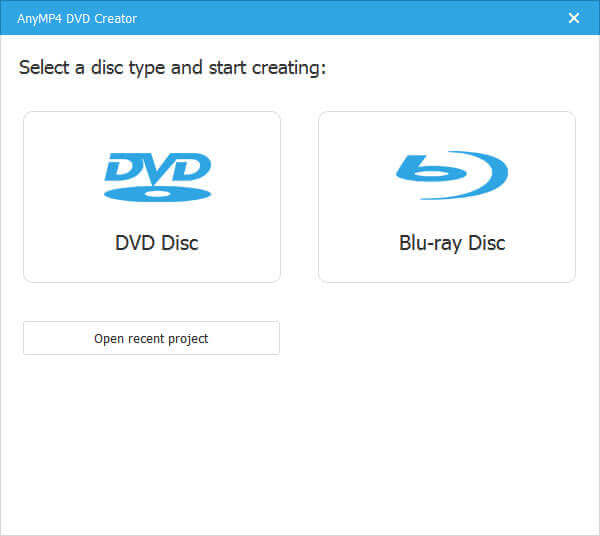
同時,您應該將一張空白DVD光盤插入計算機,此軟件將自動檢測到它。
發現 添加媒體文件 按鈕,然後選擇以導入VOB文件或整個文件夾。
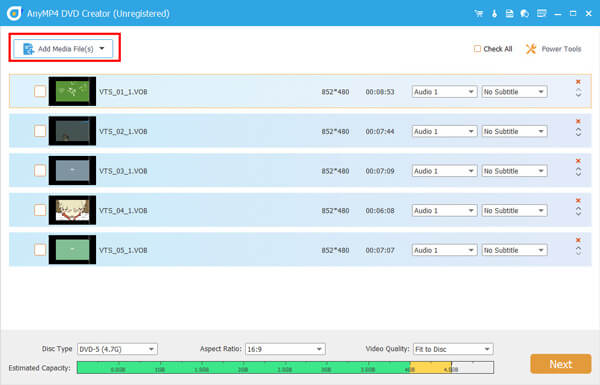
步驟二編輯DVD標題和章節
將VOB文件導入該軟件後,它們將自動被視為DVD標題。 在這裡,您可以將一個標題分成幾章,或通過展開將多個標題合併為一個長文件 視頻工具 右側的選項。
分章:選擇一個標題,然後單擊 分章 然後您應該選擇按長度,數字或其他選項拆分章節。
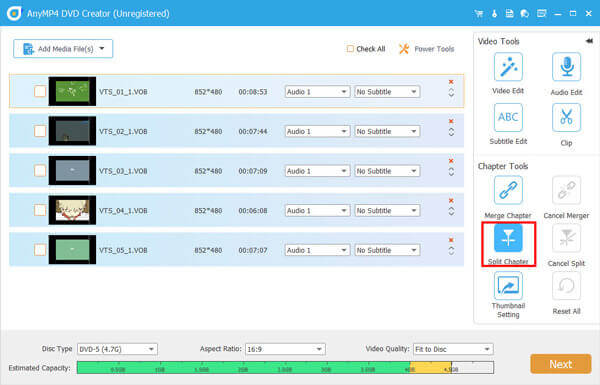
合併章節:選擇多個標題並單擊 合併章節 以創建帶有多個文件的長標題。
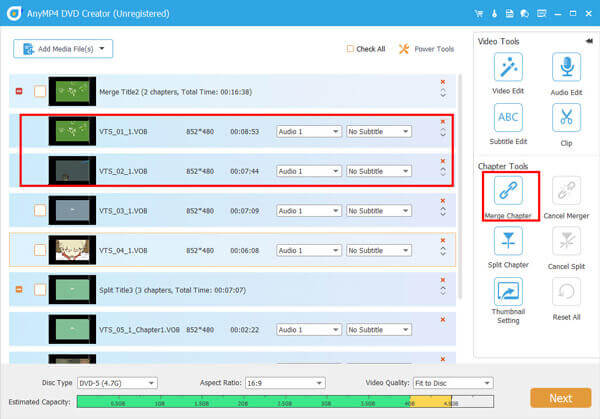
步驟二編輯VOB視頻(可選)
此步驟是可選步驟,可讓您在將視頻文件創建到DVD中之前對其進行編輯。
編輯VOB效果
選擇一個VOB文件,然後單擊 影片編輯 在右側,然後您可以在視頻中添加水印,裁剪視頻以消除黑邊,旋轉或鏡像視頻,添加濾鏡效果,剪切視頻文件中不需要的部分以及調整視頻亮度,對比,色相等
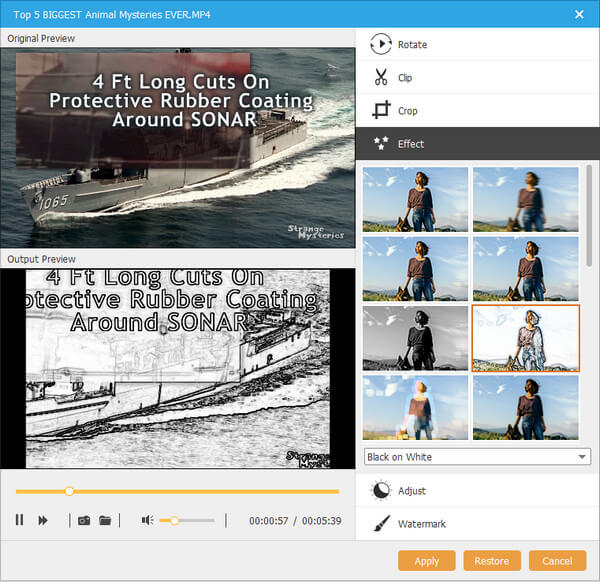
編輯DVD背景音頻
點擊 音頻編輯 您可以在右側添加一個或多個背景音頻文件(MP3,WMA,FLAC,FIAA,FLAC,OGG等)到VOB文件中。 同時,您可以根據需要調整音量,延遲和語言。
編輯DVD字幕
單擊字幕編輯,然後可以在其中將SRT,ASS,SSA,UTF,AQT,JSS,VTT等形式的一個或多個字幕添加到此DVD文件中。
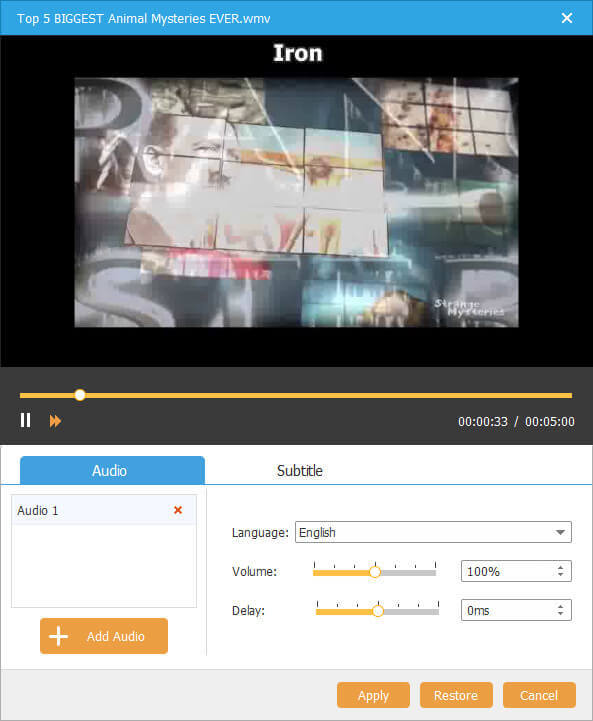
步驟二選擇DVD菜單
點擊 下一頁 開始編輯DVD菜單。
在這裡,您可以從現成的模板中選擇菜單以自定義封面和標題。
此外,它為您提供了更多控件來更改背景封面,背景音樂和添加開頭電影。
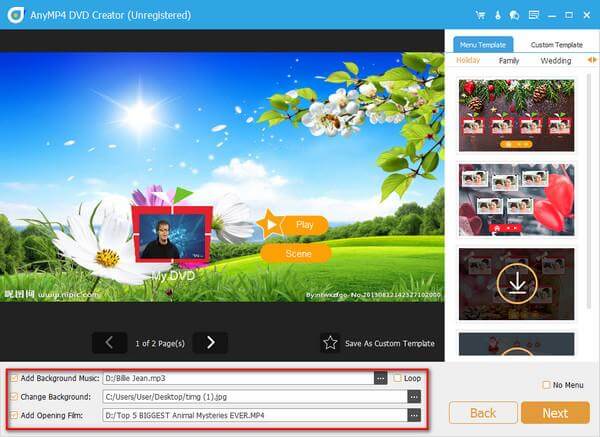
步驟二將VOB刻錄到DVD
當所有設置都準備就緒時,請單擊 燃燒 以繼續。
在這裡,您應該選擇DVD光盤,刻錄引擎並編輯卷標。
您還應該根據您所在的國家/地區選擇電視標準。
此外,您可以選擇將VOB文件刻錄到計算機上的DVD ISO文件中。
點擊 開始 將VOB文件轉換為DVD。
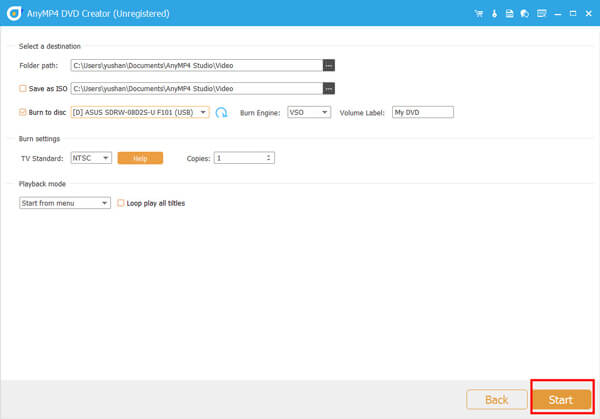
部分2。 您將需要更多 VOB 到 DVD 轉換器
除了AnyMP4 DVD Creator,還有其他DVD創建器可用於將VOB轉換為DVD。
ImgBurn – Windows上的DVD Creator免費VOB
ImgBurn是CD,DVD和Blu-ray刻錄軟件,用於從VOB創建DVD文件。
該DVD創建器是基於Windows的DVD刻錄軟件,具有高級功能,可讀取,構建,寫入和驗證DVD光盤以在標準DVD播放器上播放。
它支持所有最新的驅動器,而無需更新(包括書本,位設置,許多主要驅動器上的高級設置-例如BenQ,LiteOn,LG,NEC,Optiarc,Pioneer,Plextor,三星,索尼等)。
備註:此VOB到DVD刻錄軟件具有舊的界面,對於新手而言,這並非易事。
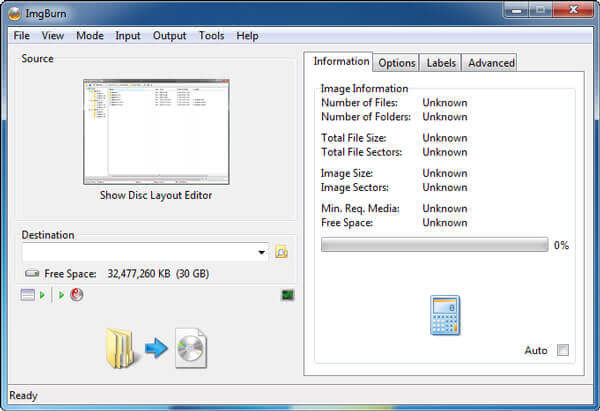
Nero Burning ROM – Windows上的DVD /藍光刻錄機和復印機
Nero Burning ROM是多功能的DVD刻錄機和復印機,用於將VOB文件轉換為DVD,並將DVD直接複製到DVD中。
它可以將視頻,音頻和照片複製到CD,DVD和Blu-ray光盤中。
當您想在計算機上聆聽歌曲時,還可以從CD翻錄音樂,並保存為任何便攜式播放器的MP3,AAC,FLAC和APE。
有了SecurDisc 4.0技術支持,它可以通過加密文件來刻錄DVD,以安全地保護您的隱私。
備註:與AnyMP4 DVD Creator相比,該軟件缺少編輯功能。
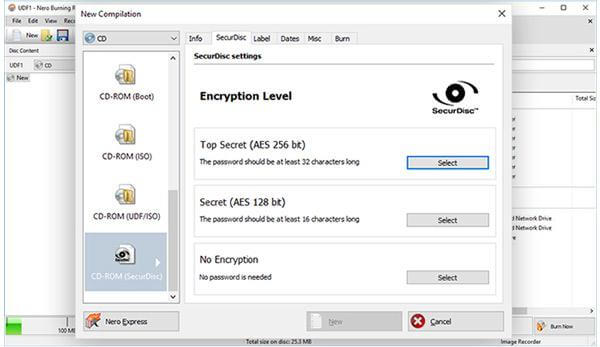
Power DVD Burner – Mac上的免費DVD刻錄軟件
電源DVD刻錄機 是 Mac 上免費的 VOB 到 DVD 製作軟件。 它可以在 macOS Sonoma 及之前的版本上將 VOB 創建為 DVD 光盤、文件夾和 ISO 文件。
它支持多種媒體格式,例如MOV,AVI,MP4,SWF,MKV等,可以創建SD DVD和HD DVD。
與AnyMP4 DVD Creator相似,它還允許您自定義菜單並添加模板以備將來使用。
而且,此DVD轉換器可以在刻錄之前編輯視頻效果,例如旋轉,裁剪,剪輯,合併,水印,效果等。
備註:此軟件提供有限的刻錄時間,而功能有限。
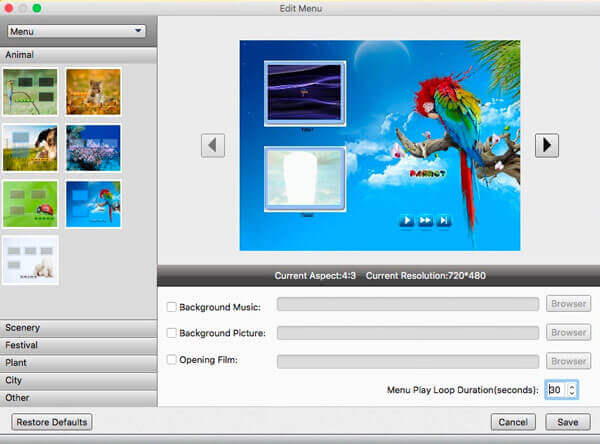
更多 DVD刻錄機,您可以在此處進行檢查。
部分3。 如何在沒有 DVD 播放器的情況下免費播放 VOB 文件
除了將VOB轉換為DVD以播放DVD文件之外,您還可以讓VOB播放器直接播放它們。
免費藍光播放器 是免費的媒體播放器,支持在計算機上播放VOB,DVD和Blu-ray。
- 在 Windows 10/8/7 和 macOS Sonoma 及之前版本上播放 VOB 檔案。
- 播放其他常見的視訊和音訊文件,如 MTS、MXF、AVI、MP4、WMV、MOV、MPEG、RMVB、FLV、MKV 等。
- 輕鬆控制 VOB 播放,如音軌/聲道、音量、效果等。
免費下載
前往Windows
安全下載
免費下載
對於macOS
安全下載
播放VOB文件的步驟很簡單。
在計算機上免費下載該軟件後,應選擇打開文件以導入VOB文件,該軟件將自動播放。
更多細節 在計算機上播放VOB,ISO,DVD等,您可以在此處進行檢查。
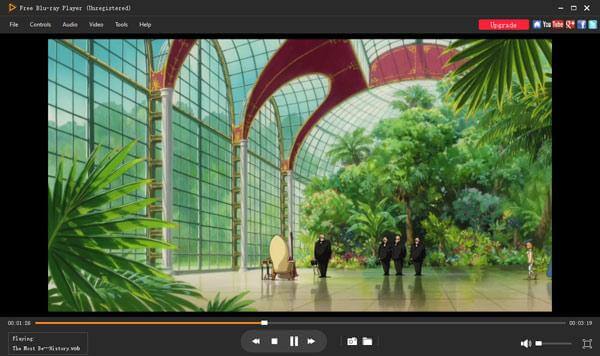
總結
將DVD翻錄到文件夾後,DVD愛好者不熟悉VOB文件。 但是,使用DVD播放控件播放VOB文件時,VOB文件會失去功能。 解決方案是將VOB轉換為DVD。 這篇文章分享了使用DVD刻錄機將VOB刻錄到DVD的最簡單方法。
您對DVD轉換器有什麼好的建議嗎?
不要猶豫,在這裡與我們分享。
藍光大師的更多內容

